Создавая собственную систему безопасности дома или офиса, многие приобретают китайскую IP-камеру. Связан этот выбор с и высоким качеством оборудования, и с простотой управления им и конечно с ценой. Перед тем, как начать пользоваться устройством, его требуется настроить. Эта задача будет несложной даже для не специалиста в IP-оборудовании.
Выбор камеры из Китая
 Пользователя всегда интересует, какие возможности может ему предоставить бюджетная камера из Поднебесной империи? В диапазоне цены до 100 долларов можно найти качественное цифровое оборудование, оснащенное инфракрасной подсветкой и функцией PTZ, которая с помощью небольшого мотора может обеспечить дистанционное поворачивание камеры при слежении за динамически развивающими событиями. Примером качественного оборудования в этом ценовом диапазоне станет любая настольная камера в ценовом диапазоне 80-100 долларов. Среди дополнительных достоинств:
Пользователя всегда интересует, какие возможности может ему предоставить бюджетная камера из Поднебесной империи? В диапазоне цены до 100 долларов можно найти качественное цифровое оборудование, оснащенное инфракрасной подсветкой и функцией PTZ, которая с помощью небольшого мотора может обеспечить дистанционное поворачивание камеры при слежении за динамически развивающими событиями. Примером качественного оборудования в этом ценовом диапазоне станет любая настольная камера в ценовом диапазоне 80-100 долларов. Среди дополнительных достоинств:
- функция LAN;
- встроенный микрофон и динамики;
- возможность поддержки карты памяти.
Настройка камеры
Устройство настольной камеры очень просто – подставка, корпус, антенна. Блок питания многих китайских устройств рассчитан на американский тип электросетей, поэтому дополнительно придется приобрести переходник, позволяющий соединить различные стандарты. На задней части подставки можно увидеть входы, предназначенные для различных типов сетевого оборудования.
 Для подключения камеры к компьютеру и дальнейшей ее настройки необходимо будет найти ее IP-адрес. Его потребуется изменить, так как стандарты локальных сетей камеры и домашней отличаются, но для первого знакомства устройства и домашней рабочей станции он будет необходим. У большинства китайских ip-камер их IP-адрес напечатан на небольшой пластикой наклейке на коробке, поэтому выбрасывать ее не стоит. Но к более дорогим устройствам прилагается CD-диск с необходимым программным обеспечением и руководство пользователя, IP-адрес будет указан и там. Далее последовательность действий будет следующей:
Для подключения камеры к компьютеру и дальнейшей ее настройки необходимо будет найти ее IP-адрес. Его потребуется изменить, так как стандарты локальных сетей камеры и домашней отличаются, но для первого знакомства устройства и домашней рабочей станции он будет необходим. У большинства китайских ip-камер их IP-адрес напечатан на небольшой пластикой наклейке на коробке, поэтому выбрасывать ее не стоит. Но к более дорогим устройствам прилагается CD-диск с необходимым программным обеспечением и руководство пользователя, IP-адрес будет указан и там. Далее последовательность действий будет следующей:
Скопировать на жесткий диск компьютера программное обеспечение (или, для некоторых производителей, скачать ПО с их сайта).
- Запустить программу IPCamera или иную, управляющую устройством.

- Зайдя в настройки своего компьютера, найти IP-адрес собственной локальной сети, он будет иметь вид 192.168.0.0.. Для камеры производитель, скорее всего, установил адрес типа 192.168.1.0., можно увидеть, что они отличаются единственной цифрой. Необходимо скомбинировать общий адрес, совмещающий адреса камеры и сети, он будет иметь вид 192.168.1.1.
- В программе, в разделе маршрутизации необходимо прописать получившийся результат. В этот момент программа увидит камеру, до того различие в адресах сети этой возможности не предоставляло. Не забыть сфокусироваться на статистические настройки сети, производитель укажет их в формате, похожем 168.1.166. Их необходимо будет сохранить и в последующем ввести в соответствующие окна маршрутизатора.
- Отрыть любой браузер и в строку поиска ввести новый, самостоятельно сгенерированный адрес камеры. Если последовательность шагов была верной, программа предложит окно с графами для введения новых значений. В этот момент от пользователя нужно будет вписать стандартные логин и пароль., они будут указаны в мануле и, как правило, это будет логин типа admin и простой или пустой пароль.
- Войдя в веб-интерфейс камеры, необходимо будет найти кнопку типа: «RTSP media stream (управление потоком)» (Она дает возможность войти в поток информации, пересылаемый по сетевым протоколам. При активации этой настройки она выдаст адрес потока, который будет иметь вид, похожий на следующий: rtsp://192.168.0.51:554/H264.
- Далее требуется запустить VLC. В открывшее окно ввести предложенный сетевой адрес. Правильная последовательность выполнения манипуляций приводит к тому, что на экране компьютера появится изображение, передаваемое камерой.
Важно, при запуске через VLC появление картинки будет задерживаться примерно на секунду по сравнении с реальным временем.
Не всех устраивает качество картинки, транслируемое бюджетной китайской камерой. Оно с трудом увеличивается, предлагает не самую лучшую цветопередачу. Настроить его можно с помощью предложенного программного обеспечения, в этом помогут разделы Media Settings: Quality и Rate. Достаточно легко увеличить резкость изображения, недостатки цветопередачи, если они присутствуют, изменить, скорее, не удастся.
Настройка приема изображения через браузер
Пользователь может обнаружить, что настроить передачу потока не через утилиту, а через браузер, не получается. Необходимо будет совершить несколько дополнительных действий. При выборе в качестве основного браузера Internet Explorer при входе в программу управления по ссылке «Активация через браузер» станет очевидным, что изображение не появляется. Важно, что другие браузеры Firefox или Chrome не имеют части настроек Explorer, поэтому добиться передачи изображения через них, скорее, не получится.
Необходима настройка еще одной утилиты, OCX (ActiveX плагин). В программе управления ip-камерой кнопка настройки его появится в правом верхнем углу.
При этом может возникнуть непонимание между компьютером и программой, написанной иероглифами, эта задача решается инсталляцией Video Player Setup с удалением всех лишних символов. Если одновременно запустить передачу потока через оба канала, проблему с секундной задержкой передачи картинки можно будет решить, изображение начнет появляться синхронно с реальностью.
Последним этапом станет настройка управления автоматическим поворотом камеры, кнопку джойстика можно будет найти в программе. Используются и просто варианты движения в разные стороны и функции автоматического горизонтального или вертикального патрулирования.
Самостоятельная настройка IP-камеры займет не более 30 минут времени пользователя, но после завершения всех необходимых манипуляций он с легкостью сможет воспользоваться всеми ее возможностями, включая двустороннюю аудиосвязь и возможность записи изображения на карту памяти.
Как вам?